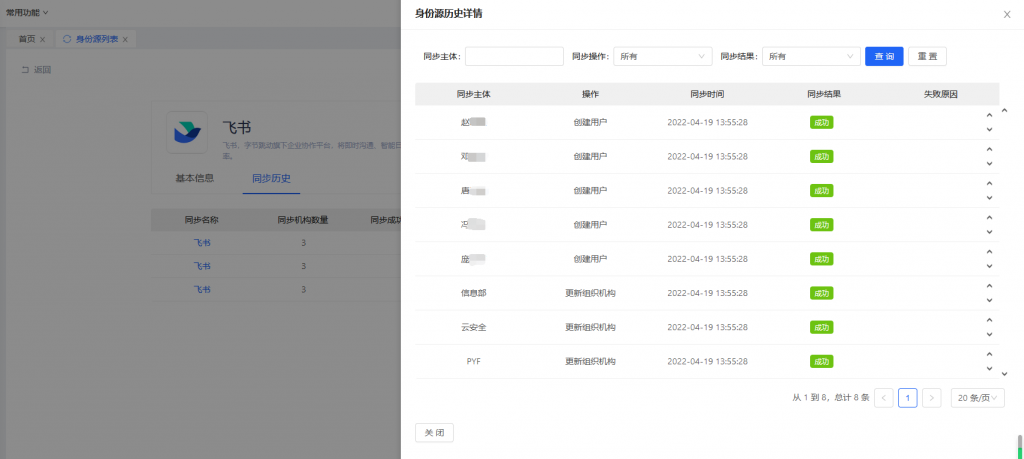配置过程
1. 飞书系统配置
1.1 登录飞书开放平台,创建应用,详见【身份认证-第三方认证源登录-飞书认证源接入】的“1. 飞书开发者后台创建应用”。
1.2 给应用添加权限:在应用详情点击【权限管理】,下拉到【权限配置】,搜索“获取企业信息”权限,勾选后点击【批量开通】按钮。
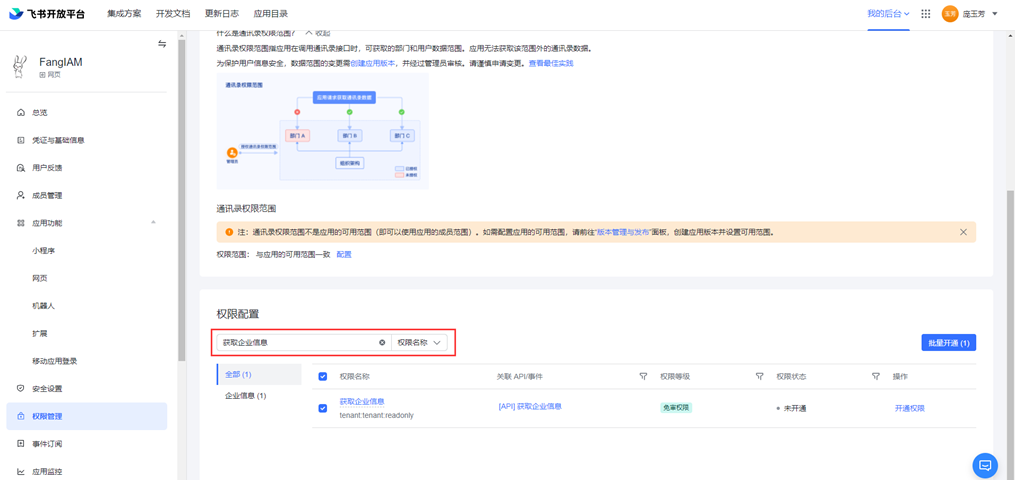
在【权限管理】-【权限配置】,点击“通讯录”,给应用增加通讯录的权限,勾选后点击【批量开通】按钮。
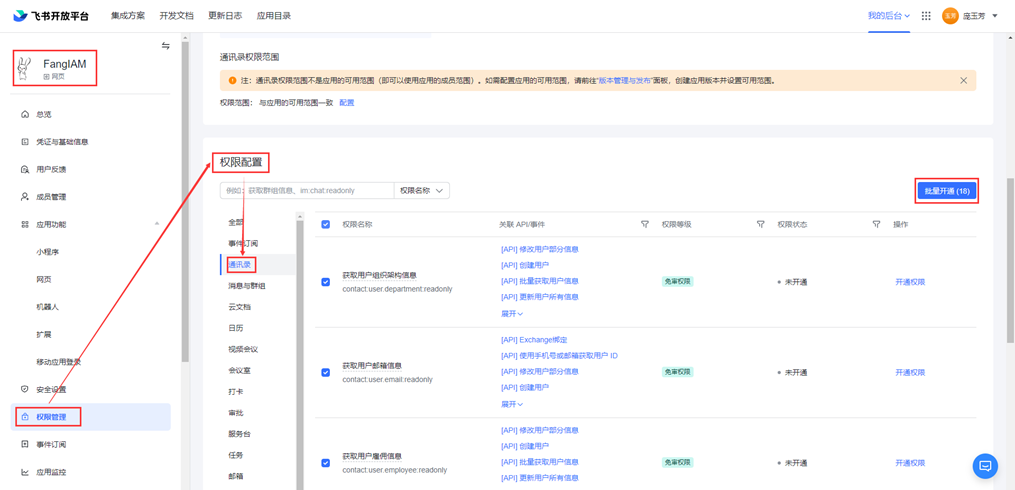
点击【确认并创建应用版本】,进入创建应用版本页面。
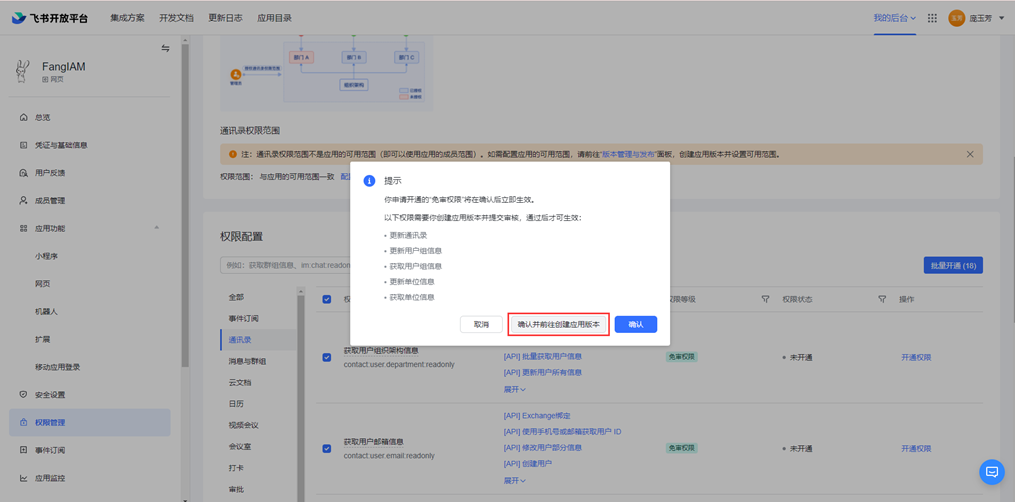
点击右上角的【创建版本】按钮,按提示信息填入应用版本号和更新说明,可用范围选择“全部员工”。
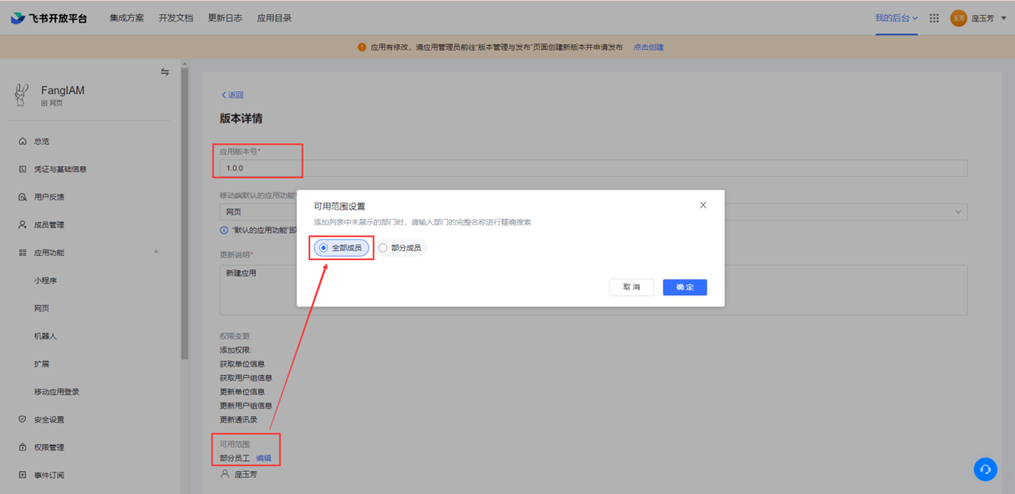
保存以上信息后,点击【申请发布】按钮。
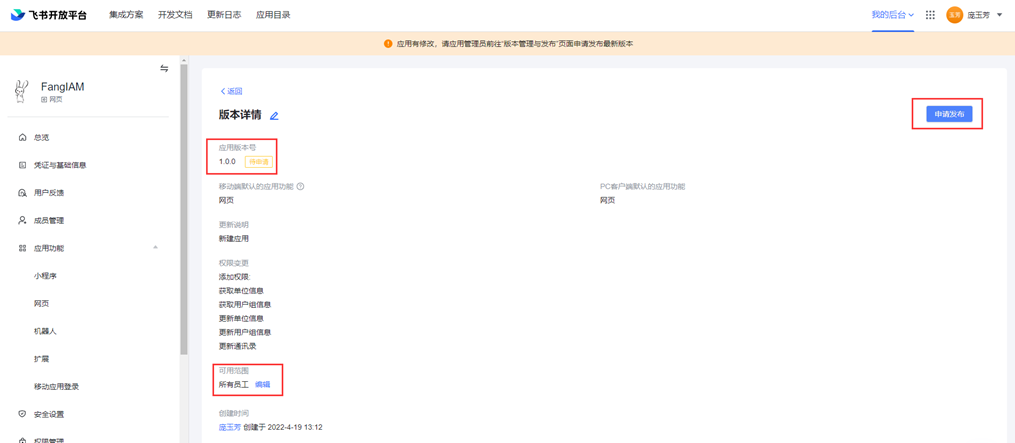
1.3 应用审核:登录飞书管理后台,点击【工作台】-【应用审核】,在审核列表中选择要审核的应用,点击操作栏的审核图标,进入应用审核页面。点击【通过】按钮,完成应用审核。
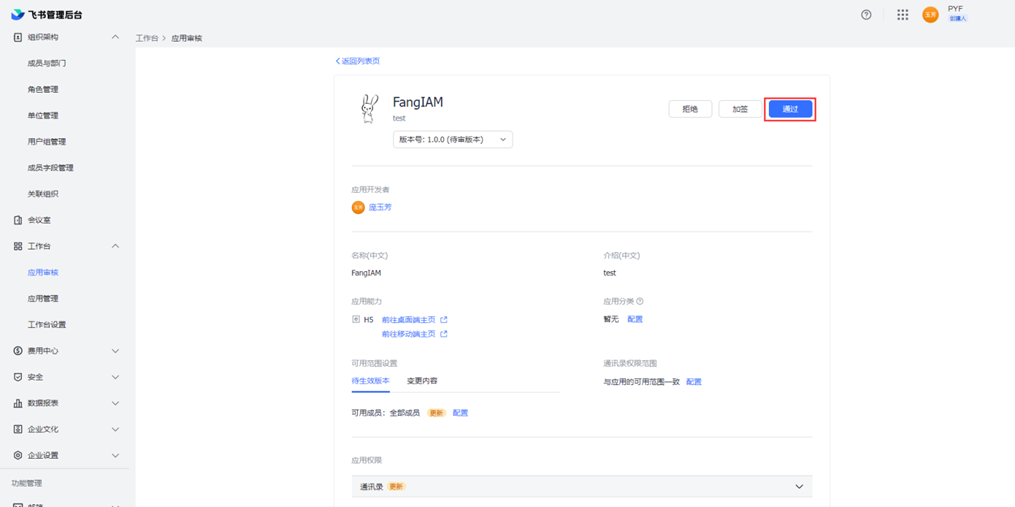
2. IDaaS平台添加飞书身份源
2.1 用管理员账号登录飞天云信IDaaS管理平台。
2.2 点击左侧菜单栏【用户管理】-【身份源列表】的右侧页面,在飞书右侧点击【添加同步任务】按钮,进入创建飞书同步任务配置页面。
- 配置信息:填写飞书的配置信息,填写完成后,点击【测试连通】,提示“测试成功”,表示连接正常。
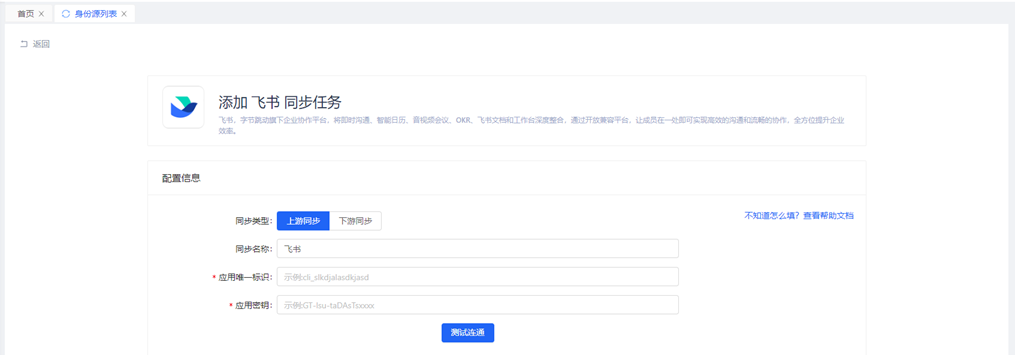
字段说明:
| 字段 | 字段说明 |
| 同步名称 | 通常填写为飞书身份源,也可以自定义。 |
| 应用唯一标识 | 填入应用的App ID,在飞书开放平台—企业自建应用,点击应用名称-凭证与基础信息获取。 |
| 应用密钥 | 填入应用的App Secret,在飞书开放平台—企业自建应用,点击应用名称-凭证与基础信息获取。 |
- 用户同步字段映射:根据实际情况填写映射信息,也可根据实际需要的属性值添加映射。
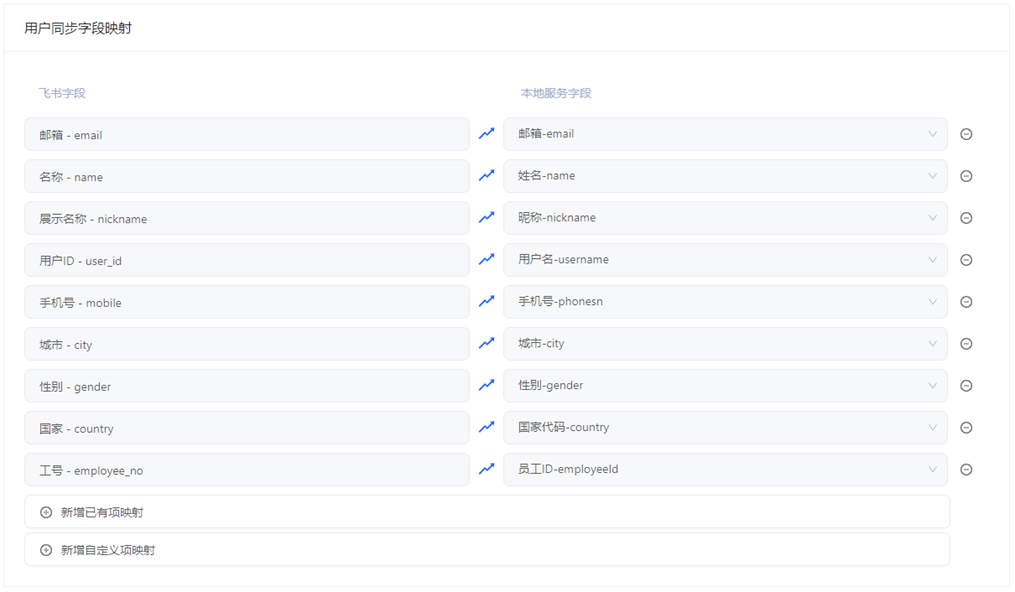
- 同步信息:可选择手动同步或者定时同步(支持多频次同步),对于同步过来的用户,可以邮件通知其登录地址、用户名和密码等信息,并且可以设置强制改密。
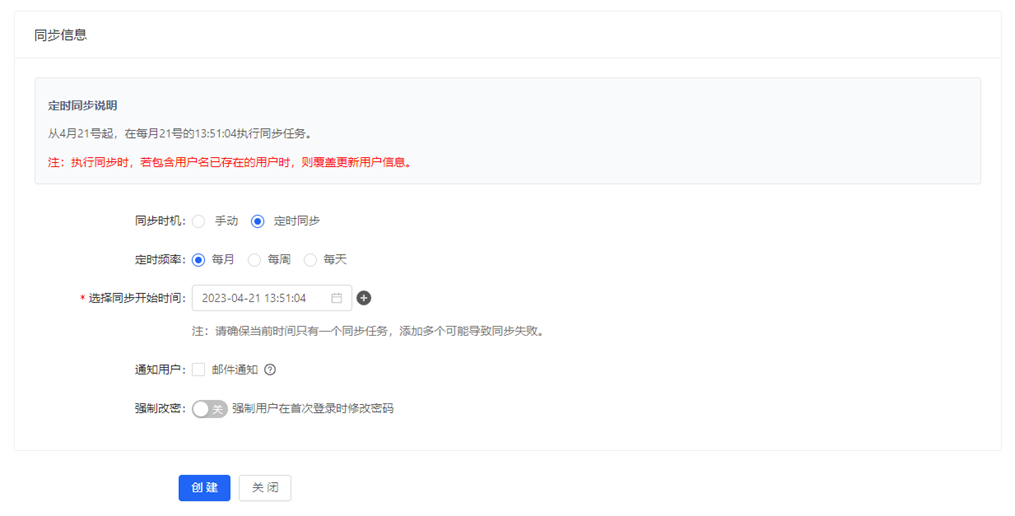
2.3 以上信息填写完成后,点击【创建】按钮保存。保存成功后,可以在身份源列表看到新添加的飞书身份源。
3. 同步记录查看
3.1 点击操作栏的执行同步图标,即可开始同步,同步完成后,同步状态会由“未同步”变为“同步完成”。
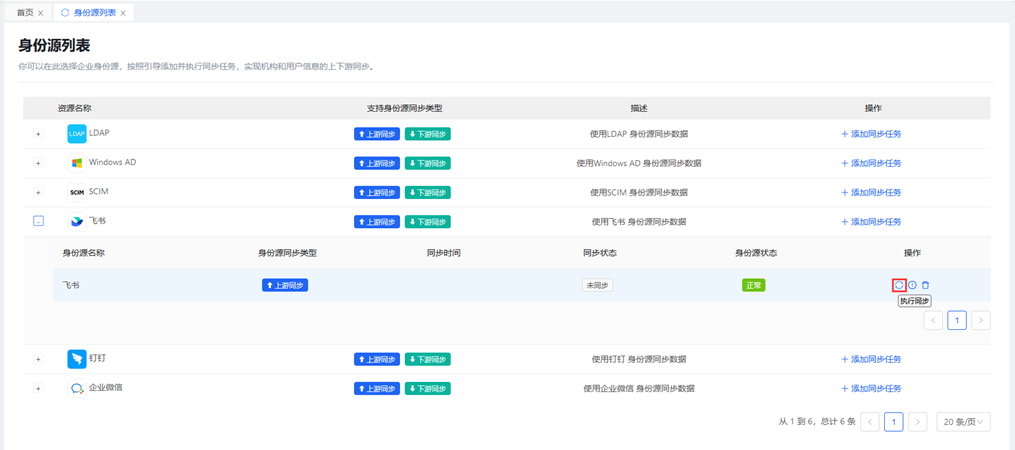
3.2 点击操作栏的详细信息图标,跳转到同步任务页面,点击【同步历史】标签页,即可查看历史同步记录,每执行一次同步任务生成一条记录。
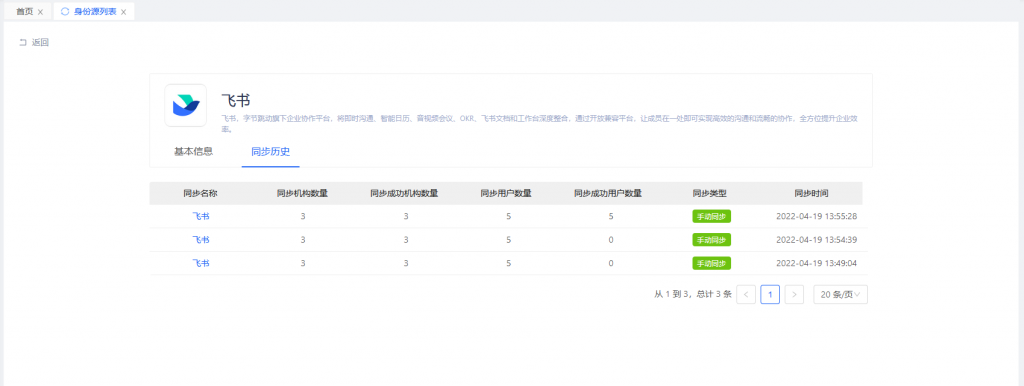
3.3 点击同步名称,查看每次执行同步后用户和组织机构同步的详细信息。